
Innehållsförteckning:
- Författare John Day [email protected].
- Public 2024-01-30 12:36.
- Senast ändrad 2025-01-23 15:10.

Strax efter att ha köpt en ny varmvattenberedare som kan vara "smart" eller fjärrstyrd. Lowes avbröt sin IRIS -plattform, vilket gjorde alla IRIS -produkter värdelösa. Även om de släppte källkoden för sitt nav men min varmvattenberedare smart add on ansluten till IRIS -servrarna direkt men WIFI vilket betyder att jag inte hade något sätt att fjärrstyra eller övervaka varmvattenberedaren.
Detta projekt använder en energismart vattenvärmare som är modifierad med ett Wemos Mini -utvecklingsbord som kör Arduino -kod och skickar data över MQTT till hemassistent. Den energismarta vattenvärmarenheten ansluter och kommunicerar med din varmvattenberedare så ingen modifiering behövs för den faktiska vattenvärmaren bara den smarta styrenheten modifieras. Den smarta styrenheten tas enkelt bort och installeras på varmvattenberedaren på en minut eller mindre. Denna handledning läser bara data och skickar inte data till varmvattenberedaren för att förhindra eventuella fel på varmvattenberedaren.
Mitt huvudsakliga syfte var att övervaka den beräknade varmvattenvolymen. Jag vet att det är möjligt att styra varmvattenberedaren, ändra börvärden och driftsätt men detta har inte eftersträvats vid denna tidpunkt.
** ansvarsfriskrivning ** som alltid med projekt du läser online Jag ansvarar inte för eventuella skador du kan orsaka på din egendom eller på dig själv. Läs och följ dessa anvisningar på egen risk. Jag har inte mätt några höga spänningar på kretskortet eller varmvattenberedaren som jag använde. Även om det är möjligt att din varmvattenberedare är annorlunda än min eller jag bara missade något och hade tur att jag inte dödade mig själv …. Använd sunt förnuft och behandla varje tråd som sin högspänning eller bekräfta med en voltmeter att den är säker.
*** Detta är mitt första instruerbara inlägg så jag hoppas att det inte helt suger ***
Tillbehör:
Artiklar som behövs
- Energi smart vattenvärmare controller, dessa finns för billiga på ebay eftersom de är i princip värdelösa utan ändringar.
- ESP8266 -kort, för detta projekt använde jag ett Wemos Mini -ljus
- Lödkolv
- 3 hanstiften
- 3 Dupont -kontaktdon
- MQTT -server och hemassistent eller någon MQTT -klient - jag kommer inte att täcka inställning av MQTT -servern eller hemassistent men vi har google och forum på internet … så använd dem om du behöver ställa in det där.
Steg 1: Lödning

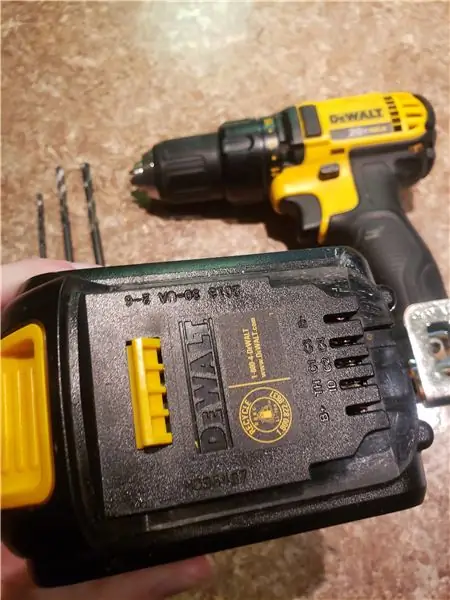
- Ta bort kretskortet från den smarta energikontrollen genom att ta bort skruven och släppa de fyra låstapparna
- Anslut ledningar till kretskortet. Endast tre ledningar behöver anslutas TX, 5V och jord. För dessa anslutningar fästade jag huvudstiften men du kan alltid bara lödkablar direkt till kortet. TX -stiftet har en genomgående hålanslutning nära WIFI -modulen som jag använde för att löda rubriken till, för 5v och Ground använde jag huvudkortskontakten och lödda huvudstiften som flyter på baksidan.
- Lödhuvudstiften på ditt Wemos -kort om det inte redan är installerat
Steg 2: Kod
Du måste ha installerat esp8266 -kortet i ditt Arduino IDE och installerat EspMQTTClient -bibliotek innan du kompilerar och laddar upp din kod. Om du inte har konfigurerat esp8266 i Arduino eller EspMQTTClient -biblioteket finns det gott om forum där ute.
Du kommer också att behöva ladda ner och installera en modifierad version av programvaran, jag kallar SoftwareSerial512, detta ingår i länken nedan tillsammans med projektkoden. För att installera biblioteket, extrahera zip -filen till din Arduino biblioteksmapp. Detta bibliotek behövs eftersom den normala versionen av SoftwareSerial har en buffertstorlek på 64 tecken och varmvattenberedaren skickar över hundra tecken åt gången. Detta bibliotek bör vara bra för 512 tecken men mot en kostnad av ytterligare minnesanvändning. Så använd ditt vanliga SoftwareSerial -bibliotek på andra projekt om du inte behöver läsa en lång sträng över serien.
drive.google.com/drive/folders/10Oa0dhez-m…
Ändra skissen med din WIFI- och MQTT -inställning, och om du vill/behöver ändra MQTT -ämnena.
Koden är relativt enkel, eftersom varmvattenberedaren redan skickar all data som behövs, regelbundet till WIFI -modulen på kretskortet. Data skickas över seriell kommunikation med 115200bps baudhastighet. Allt vi gör är att läsa denna data och analysera den i variabler. Vi publicerar sedan dessa variabler till MQTT -klienten. Det finns mer data än vad jag analyserar men det mesta var värdelöst, läs gärna datasträngen och lägg till allt du tycker är relevant.
Ladda upp koden!
Steg 3: Testning

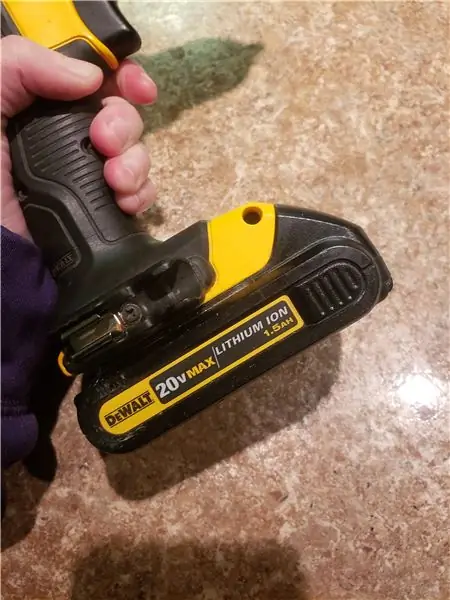
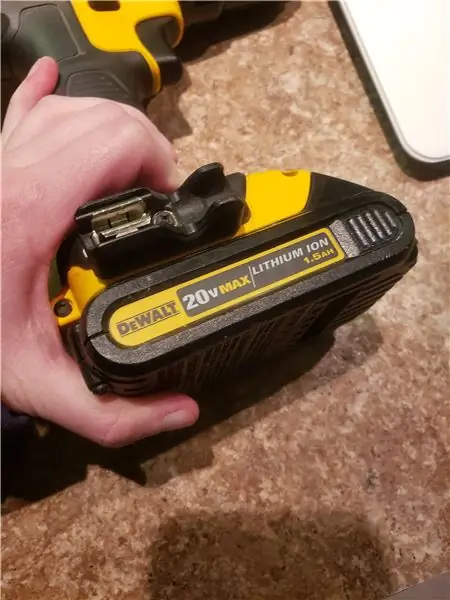
Innan du installerar smartkontrollkortet tillbaka i fodralet vill du se till att dina 5V- och GND -anslutningar är korrekta. Montera försiktigt kortet på varmvattenberedaren och mät spänningen på de två huvudstiften som du installerade på den vänstra sidan av brädet. Du vill se till att du får 5v och se till att polariteten är korrekt (om du ser -5v måste du växla +5 och GND). Dina anslutningar ska se ut som mina, den röda ledningen är uppenbarligen +5v och den svarta ledningen bredvid är GND, den andra svarta ledningen till höger är TX.
Därefter vill du testa din seriella anslutning till vattenvärmaren. Anslut TX -stiftet på smartkontrollen till programvarans seriella RX -stift GPIO14 eller D5 (inte stiftet märkt RX) på wemos -kortet. Anslut även 5V- och GND -kablarna till Wemos -kortet, anslut din dator och öppna den seriella bildskärmen. Du bör se data komma in efter några minuter med "DeviceText" i den. Varmvattenberedaren skickar bara dessa strängar med några minuters mellanrum, så ta en öl och återvänd. Om du inte ser någon data i din seriella bildskärm efter 5-10 minuter, kontrollera alla dina anslutningar. Om allt är bra kan du installera kortet igen i fodralet.
Du kommer då att vilja ställa in dina MQTT -ämnen i din MQTT -klient, för min installation övervakar jag varmvattenberedaren från min hemassistent. Om du inte har några MQTT -klienter eller en MQTT -server måste du ställa in dem … igen många forum där ute!
Rekommenderad:
ESP32 IoT -vattenvärmare: 12 steg

ESP32 IoT -vattenvärmare: Cayenne IoT -gejser (varmvattentank i USA) är en energibesparande enhet som hjälper dig att övervaka och kontrollera ditt hushålls varmvatten, även när du är hemifrån. Det låter dig slå på och stänga av din gejser, schemalägga den för att växla
DIY Bluetooth -vattenvärmare Drivs av Arduino: 4 steg

DIY Bluetooth -vattenvärmare Drivs av Arduino: OBS: Detta är bara för att testa, (UI med remotexy.com) för att styra 12v DC -varmvattenberedare (ursprungligen för användning i bilen - 12v lättare eluttag). Jag erkänner att en del används i detta projekt är " inte det bästa valet " för sitt ändamål, men igen
Domotize din vattenvärmare med Shelly 13:00: 9 steg

Domotize Your Water Heater With Shelly 13:00: Hej alla, Först och främst ska jag förklara min motivation för hemautomatisering av min varmvattenberedare. Efter en analys av dess funktion observerade jag en längre drifttid än nödvändigt. Dessutom fungerar min varmvattenberedare även om vi är på
IRIS - lampan som vet när du är i närheten: 12 steg (med bilder)

IRIS - lampan som vet när du är i närheten: Hej! Ja, alla är i karantän. Jag är ingenjörsstudent. Jag brukade bo på ett vandrarhem och jag är van att göra mina uppdrag och studier på natten. Nu när jag är hemma tycker inte min familj det är bekvämt eftersom alla här är vana vid att sova
Ljuskänslig iris: 4 steg

Ljuskänslig iris: Denna handledning visar hur du skapar ett irismembran som, liksom den mänskliga irisen, kommer att vidgas i svagt ljus och förträngas i miljöer med starkt ljus
